May 2024を更新しました:エラーメッセージの表示を停止し、最適化ツールを使用してシステムの速度を低下させます。 今すぐ入手 このリンク
- ダウンロードしてインストール こちらの修理ツール。
- コンピュータをスキャンしてみましょう。
- その後、ツールは あなたのコンピューターを修理する.
rtwlanu.sysなどのSYSファイルはWin32として分類されます EXEファイル (運転者)。 Realtek WLAN USB NDISドライバー47807ファイルとして、MicrosoftのRealtekWLANワイヤレスUSB2.0アダプターで使用するために開発されました。
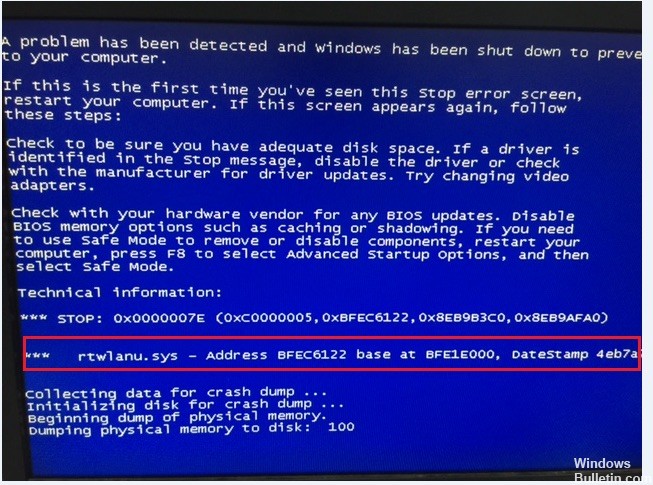
多くのWindowsユーザーは問題の解決に苦労し、その結果、問題の原因としてrtwlanu.sysファイルを指す一定のBSODが発生しました。 この問題を抱えているほとんどのユーザーは、通常、コンピューターをスタンバイ状態または休止状態にしようとするとクラッシュが発生することを報告しています。 失敗したrtwlanu.sysオブジェクトに加えて、ブルースクリーンには、「ドライバーIRQLが少なくないか等しい」、「システムスレッド例外が処理されない」、「保留中の操作をキャンセルせずにドライバーがアンロードされる」など、いくつかの異なる停止コードも表示されます。
Rtwlanu.sysブルースクリーンデス(BSOD)エラーの理由
rtwlanu.sysで問題が発生する理由はいくつかあります。 SYSファイルに関するほとんどの問題は、ブルースクリーンオブデス(BSOD)エラーに関連しています。 rtwlanu.sysファイルのこのタイプのエラーは、ハードウェアの問題、古いファームウェア、破損したドライバー、またはその他のソフトウェア関連の問題(Windows Updateなど)が原因で発生する可能性があります。 これらのエラーには次のものがあります。
- rtwlanu.sysが見つかりませんでした。
- rtwlanu.sysの読み込みに失敗しました。
- ファイルrtwlanu.sysが見つからないか破損しています。
- Windowsの起動に失敗しました–rtwlanu.sys。
破損したネットワークドライバーをアンインストールします。

この問題は、ほとんどの場合、破損したネットワークドライバーに関連していることが判明しています。 多くのユーザーがこのタイプのBSODソリューションの作成者と呼ぶことが多い特定のドライバー(Realtek RTL8723AUワイヤレスLAN 802.11n USB 2.0)があります。
このシナリオが当てはまる場合(ワイヤレス接続にRealtekドライバーを使用している場合)、クラッシュの原因となるドライバーをアンインストールし、マザーボードの製造元に従って専用ドライバーをインストールすることにより、問題を解決できる可能性が高くなります。 Windowsによってインストールされる汎用ドライバー。
2024 月 XNUMX 日の更新:
ファイルの損失やマルウェアからの保護など、このツールを使用してPCの問題を防ぐことができるようになりました。 さらに、最大のパフォーマンスを得るためにコンピューターを最適化するための優れた方法です。 このプログラムは、Windowsシステムで発生する可能性のある一般的なエラーを簡単に修正します。完璧なソリューションが手元にある場合は、何時間ものトラブルシューティングを行う必要はありません。
- ステップ1: PC Repair&Optimizer Toolをダウンロード (Windows 10、8、7、XP、Vista - マイクロソフトゴールド認定)。
- ステップ2:“スキャンの開始PCの問題の原因である可能性があるWindowsレジストリ問題を見つけるため。
- ステップ3:“全て直すすべての問題を解決します。
システムの復元を実行する

最後に試すことができる解決策は、システムを復元することです。 システム保護が有効になっている場合、Windowsはドライバーをインストールする前に復元ポイントを作成します。 その後、以下の手順に従ってドライバーを以前のバージョンにリセットし、この問題を解決できます。
システム回復により、システムを以前の状態に戻すことができます。 システム設定、一部のプログラム、レジストリなど、システムの内容の一部が影響を受けます。 ただし、ファイルと個人データは変更されません。
1)Win + R(WindowsロゴキーとRキー)を同時に押してRunboxを開きます。
2)rstrui.exeと入力し、[OK]をクリックします。 [システムの復元]ウィンドウが開きます。
3)[次へ]をクリックすると、次の画面が表示されます。 エラーが発生する前に作成された復元ポイントを選択します。 作成した日付と時刻を確認できます。 [次へ]をクリックして続行し、画面の指示に従ってリカバリを完了します。
4)PCを再起動し、ブルースクリーンが消えたかどうかを確認します。
上記のソリューションが、IRQL NOT LESS OR EQUALブルースクリーンエラーの修正に役立つことを願っています。 ご質問がある場合は、お気軽にコメントをお寄せください。 アイデアや提案をいただければ幸いです。
専門家のヒント: この修復ツールはリポジトリをスキャンし、これらの方法のいずれも機能しなかった場合、破損したファイルまたは欠落しているファイルを置き換えます。 問題がシステムの破損に起因するほとんどの場合にうまく機能します。 このツールは、パフォーマンスを最大化するためにシステムも最適化します。 それはによってダウンロードすることができます ここをクリック

CCNA、Web開発者、PCトラブルシューター
私はコンピュータ愛好家で、実践的なITプロフェッショナルです。 私はコンピュータープログラミング、ハードウェアのトラブルシューティング、修理の分野で長年の経験があります。 私はWeb開発とデータベースデザインを専門としています。 また、ネットワーク設計およびトラブルシューティングに関するCCNA認定も受けています。

